
Une astuce rapide pour lancer Visual Studio en mode administrateur
Depuis que je me suis lancé dans le développement pour Microsoft Dynamics 365 Finance and Operations, j’ai découvert quelques astuces qui facilitent la vie. L’une d’elles, c’est de s’assurer que Visual Studio s’exécute en mode administrateur. Ça peut sembler anodin, mais ça vous épargne pas mal de temps et de frustrations. Dans cet article rapide, je partage une petite astuce que j’aurais aimé connaître dès le début !
Contenu de l'article
La méthode classique : « Exécuter en tant qu’administrateur »
Si vous utilisez un ordinateur depuis un moment, vous savez probablement comment lancer un programme en mode administrateur. Mais au cas où ce serait nouveau pour vous, voici les étapes :
- Cliquez sur le bouton Démarrer de Windows.
- Tapez « Visual Studio » dans la barre de recherche ou si vous l’avez épinglé comme moi,
- Faites un clic droit sur l’application Visual Studio dans les résultats de recherche ou sur l’icône épinglé
- Dans le menu déroulant, sélectionnez Exécuter en tant qu’administrateur.

Et voilà ! Visual Studio s’ouvre avec les privilèges d’administrateur, prêt à l’emploi.
Configurer Visual Studio pour toujours s’exécuter en mode administrateur
Lancer Visual Studio manuellement en mode administrateur à chaque fois, ça devient vite pénible. Heureusement, il existe un moyen de configurer le raccourci pour qu’il s’ouvre toujours avec les droits d’administrateur. Voici comment je fais :
- Ouvrez Visual Studio et repérez son icône dans la barre des tâches en bas de l’écran.
- Faites un clic droit sur l’icône de Visual Studio.
- Dans le menu qui apparaît, faites un clic droit sur le nom de l’application (pour moi, c’est « Visual Studio 2022 »).
- Sélectionnez Propriétés dans le second menu.
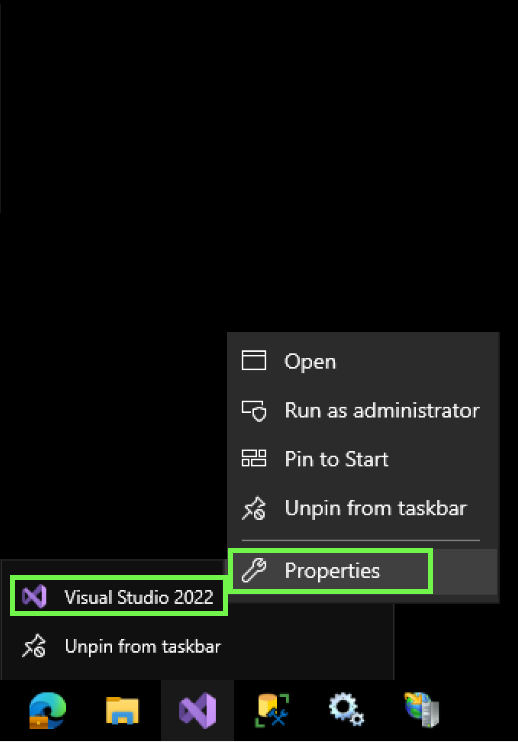
- Dans la fenêtre Propriétés, allez dans l’onglet Raccourci et cliquez sur le bouton Avancé.
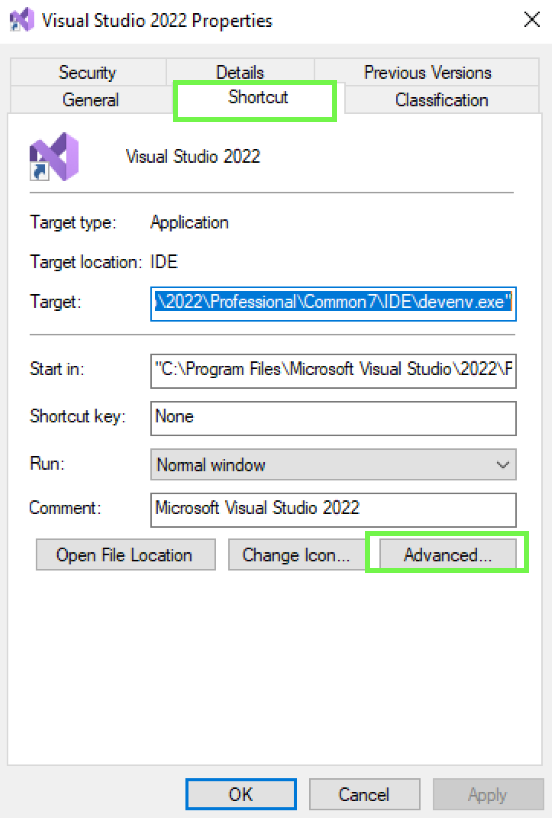
- Cochez la case Exécuter en tant qu’administrateur. La description explique tout : « Cette option vous permet d’exécuter ce raccourci en tant qu’administrateur, tout en protégeant votre ordinateur contre les activités non autorisées. »
- Cliquez sur OK dans les deux fenêtres pour enregistrer les modifications et les fermer.
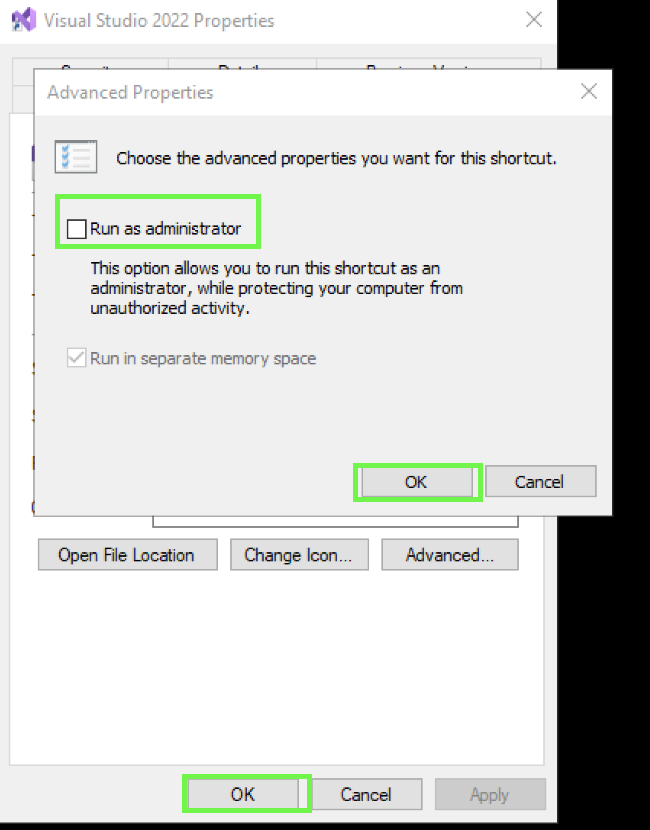
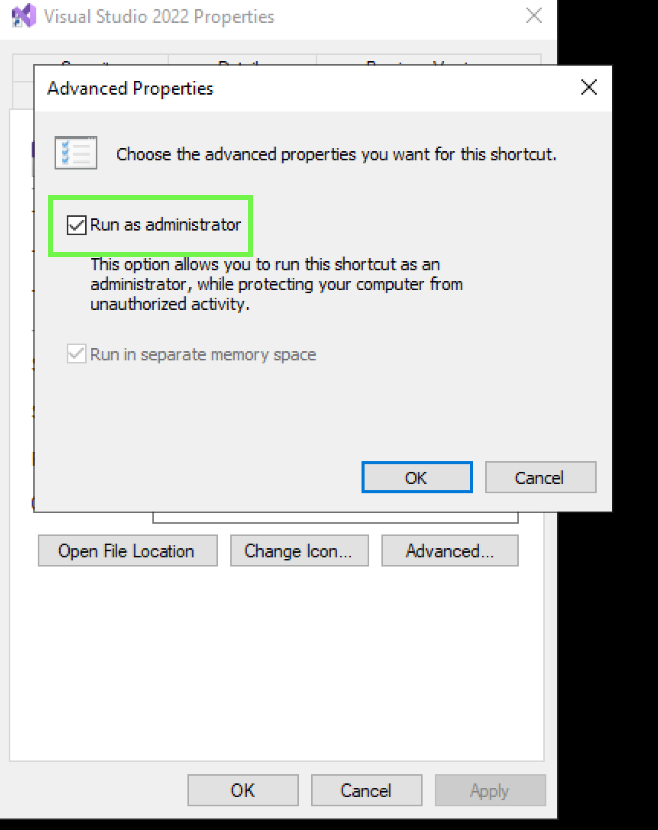
Vérifiez que ça fonctionne
Maintenant, testons la configuration. Cliquez sur l’icône de Visual Studio dans la barre des tâches ou passez par le menu Démarrer (tapez « Visual Studio » et sélectionnez l’application). Quand Visual Studio s’ouvre, regardez la barre de titre en haut. Si vous voyez « (Administrateur) », c’est bon, vous êtes au top !

Pourquoi c’est important ?
Configurer Visual Studio pour qu’il s’exécute par défaut en mode administrateur, c’est un gain de temps, surtout pour les développeurs Dynamics 365. Un utilisateur standard peut faire beaucoup de choses dans Visual Studio, mais certaines opérations, comme des tâches spécifiques à D365, nécessitent des permissions d’administrateur. Sans elles, vous risquez de tomber sur une erreur qui vous laissera perplexe.
Si vous voulez en savoir plus sur les actions qui requièrent des droits d’administrateur, jetez un œil à cet article.
Et si vous oubliez ?
Si vous ouvrez Visual Studio sans les droits d’administrateur et que vous essayez de faire quelque chose qui les nécessite, vous risquez de voir une erreur. Pas de panique : fermez Visual Studio, relancez-le en mode administrateur (ou utilisez votre nouveau raccourci), et tout rentrera dans l’ordre.
En résumé
Cette astuce est toute simple, et je parie que beaucoup d’entre vous la connaissent déjà. Mais pour ceux qui débutent avec Dynamics 365 ou Visual Studio, elle peut changer la donne. Elle vous évite des clics répétitifs et ces erreurs agaçantes liées aux permissions.
Vous avez d’autres astuces pour Visual Studio qui vous simplifient la vie de développeur ?
Partagez-les en commentaire, j’adorerais les découvrir !





